מערכת הסוללות ברוב סביבות שולחן העבודהבלינוקס זה די פשוט. זה ישלח לך הודעה כאשר המחשב הנייד נטען, כשהסוללה עומדת למות וכשתסיים את הסוללה. עבור משתמשים ממוצעים, זה כנראה נראה מספיק טוב. עם זאת, אם אתה רוצה לעקוב אחר חיי הסוללה של המחשב הנייד ולעקוב אחר הכוח שאתה משתמש בו, תצטרך משהו קצת יותר חזק. הצגת Monitor Monitor: יישום מבוסס Python 3 המאפשר למשתמשים ליצור התראות על סוללות בהתאמה אישית. כדי להשתמש במוניטור הסוללה, אתה צריך להריץ את אובונטו, את דביאן או שיש לך את היכולת להרכיב את קוד המקור ולהפעיל אותו.
אובונטו
היזם שעומד מאחורי הכלי Monitor Monitor הואמכוון בעיקר לאובונטו. מכיוון שאובונטו היא מערכת ההפעלה העיקרית עבור תוכנה זו, המשתמשים לא יתקשו להתקין אותה. ראשית, הוסף את ארכיון ה- PPA.
הערה: נראה כי לאובונטו 18.04 עדיין קיימת תמיכה במכשירי סוללה. מהדורות קודמות, לעומת זאת, עובדות מצוין.
sudo add-apt-repository ppa:maateen/battery-monitor
רק הוספת ה- PPA למערכת לא אומרת שמותקן על צג הסוללות. ראשית, עליך לרענן את מקורות התוכנה של אובונטו.
sudo apt update
מנהל את עדכון מתאים בדרך כלל הכלי יציג שדרוגי תוכנה עבור אובונטו. אנא התקן את שדרוגי התוכנה החדשים האלה, כיוון שצג הסוללה עשוי להזדקק להם. ניתן להתקין שדרוגים בקלות על ידי הפעלת שדרוג מתאים פקודה.
sudo apt upgrade -y
כאשר ה- PPA פועל והכל מעודכן, צג הסוללות מוכן להתקנה. להתקנה, הפעל פקודה זו:
sudo apt install battery-monitor
אם ברצונך להסיר את התקנת Monitor Monitor, הפעל:
sudo apt remove battery-monitor -y
דביאן
Monitor Monitor עובד על דביאן, אם כי המפתח לא אמר זאת במפורש. באופן ספציפי, נראה כי חבילת ה- Xenial של אובונטו 16.04 עובדת בסדר גמור. להתקנת צג הסוללה, ראשית, השתמש ווגט להורדת קובץ החבילה של דביאן.
הערה: צג הסוללה פועל היטב ב- Debian Stable. השתמש באחריותך באופן לא יציב ובדיקה.
wget https://launchpad.net/~maateen/+archive/ubuntu/battery-monitor/+files/battery-monitor_0.5.4-xenial_all.deb
להשתמש ב dpkg יישום להתקנת צג סוללה.
sudo dpkg -i battery-monitor_0.5.4-xenial_all.deb
משתמש ב dpkg הפקודה להתקנת תוכנית אובונטו ב- Debian היאiffy. במקרה זה, זה מכיוון שהתלות אינה נפתרת אוטומטית. למרבה המזל, קל לפתור את הבעיה. כדי לתקן את שגיאות התלות, הפעל את להתקין apt פקודה.
sudo apt install -f
לאחר להתקין apt מסיים לתקן בעיות תלות; מצבר סוללות אמור לעבוד מצוין.
התקן מהמקור
אם אינך משתמש באובונטו או דביאן אך עדייןאם תרצה להשתמש בכלי צג הסוללות, תצטרך לפנות לחיבור הכל מהמקור. התחל על ידי התקנת חבילת Git. חבילה זו תאפשר לכם להוריד ולקיים אינטראקציה עם קוד מאתרים מבוססי Git.
מערכת הפעלה לא מופיעה ברשימה? פשוט חפש בכלי ניהול החבילות שלך את "Git" והתקן אותו!
הערה: להפעלת תוכנה זו; יהיה עליכם להתקין את קבצי התלות הנכונים.
- python3
- python3-gi
- libnotify-dev
- acpi
קשת לינוקס
sudo pacman -S git
פדורה
sudo dnf install git
OpenSUSE
sudo zypper install git
באמצעות גיט, לתפוס את קוד המקור האחרון של צג הסוללה.
git clone https://github.com/maateen/battery-monitor.git
CD לתיקיית המקור המשובצת החדשה.
cd battery-monitor
בספריית המקור, הפעל עשה להרכיב צג סוללה.
sudo make install
עם סיום ההדרכה, צג הסוללה צריך להיות מוכן לשימוש!
באמצעות צג סוללה
כשאתה מתקין את צג הסוללה, תבחין בכךיש שתי אפשרויות בתפריט היישום. באופן ספציפי, תראה שקיימת אפשרות הפעלה של "צג סוללה" ו- "GUI צג סוללה". כדי להתחיל להשתמש בכלי, הפעל את "צג הסוללה." אפשרות הפעלה זו פותחת את כלי הצג ומריצה אותו ברקע.
לאחר צג הסוללה פועל, הפעל את כלי ה- GUI כדי לערוך את ההגדרות.

צג סוללה כולל מספר הגדרות ש-המשתמש יכול לערוך לשימושים שלהם. כברירת מחדל, לצג הסוללה מוגדרות רק שתי התראות אזהרה. אזהרות אלה עוברות כאשר התוכנית קובעת שאורך חיי הסוללה שלך הוא 10% ו -30%.
רוצים אזהרות תכופות יותר? חפש "אזהרה ראשונה בהתאמה אישית ראשונה ב," "אזהרה מותאמת אישית שנייה ב", ו"התראה מותאמת אישית שלישית ב. "לצד כל אחת מתיבות הטקסט הללו, רשמו מספר המתאים לאחוז הסוללה.
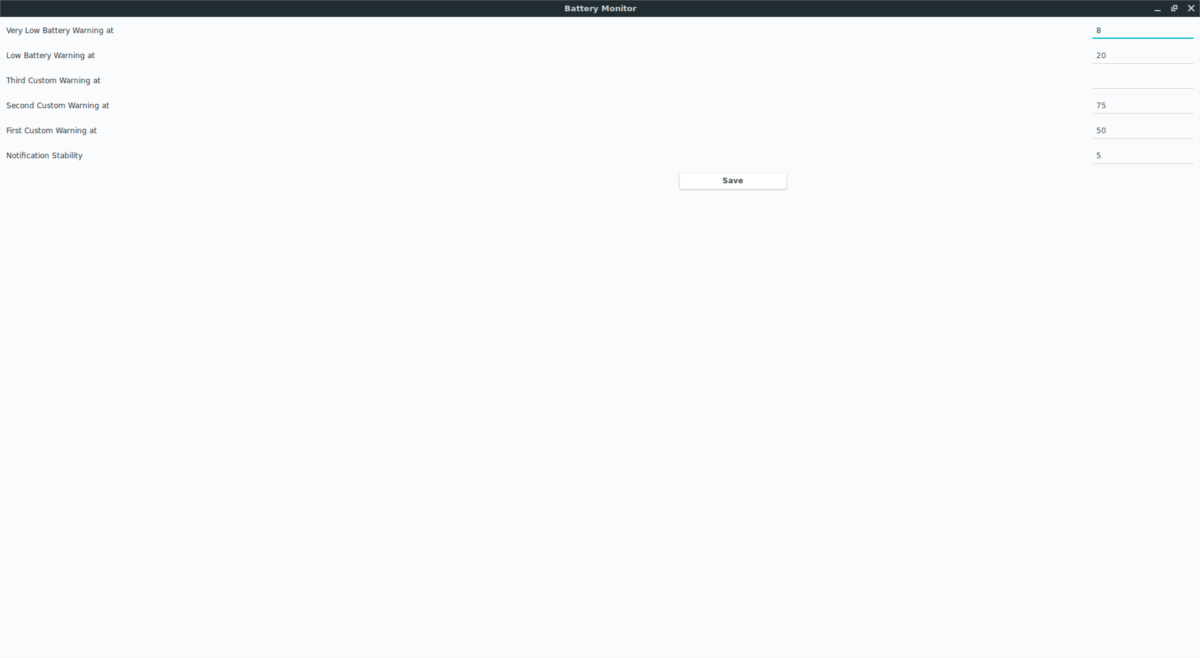
לדוגמה, אם תרצה ש- Monitor Monitor יודיע לך מתי המחשב הנייד שלך נמצא בערך באמצע הדרך, כתוב "50" באחד משקעי ההתראות המותאמים אישית.
כדי להפיק את המרב ממוניטור הסוללה, אנו ממליצים לבצע הגדרה זו לאזהרות בהתאמה אישית.
ראשית, שנה את "אזהרת הסוללה הנמוכה" מ- 30 ל -20. בשלב הבא, הוסף 50 כאחת מהודעות האזהרה המותאמות אישית (כך שתראה אזהרה כאשר הסוללה תינזל 50%). לאחר הגדרת המספר של 50%, הוסף 75 לחריץ מותאם אישית אחר. שינוי זה יאפשר לפקח על סוללות ליידע אותך כאשר 25% מתנקזים מהמחשב הנייד שלך.
לבסוף, שנה את "הסוללה הנמוכה ביותר" מ -10 ל -8. עם הגדרות אלה, אתה בטוח שתפיק את המרב ממוניטור הסוללה. כשאתה מרוצה מההגדרות, לחץ על כפתור "שמור" כדי להחיל את השינויים החדשים באופן מיידי.
אם אתה רוצה התראות סוללה מותאמות אישית ב- Windows, עיין בפוסט זה שמראה כיצד תוכל ליצור אותן בקלות.













הערות